هل يعرض Microsoft Windows الخطأ "الدليل ليس فارغًا" عند محاولة حذف مجلد؟ قد يكون المجلد الخاص بك مقفلاً، أو قد لا يكون لديك الإذن المطلوب لإزالة المجلد. يمكنك اتباع بعض الطرق السهلة لإصلاح هذه المشكلة وحذف مجلدك بنجاح.
بعض الأسباب التي قد تجعلك غير قادر على إزالة المجلد الخاص بك هي أن File Explorer يواجه خللًا بسيطًا، أو أن القرص الخاص بك به قطاع تالف، أو ليس لديك إذن لإزالة المجلد، أو أن ملفات نظام Windows تالفة.
أعد تشغيل مستكشف الملفات
عندما تتلقى رسالة الخطأ "الدليل ليس فارغًا"، فإن الحل السهل الذي يمكنك تطبيقه لإصلاح مشكلتك هو إعادة تشغيل File Explorer. يؤدي القيام بذلك إلى حل أية مشكلات بسيطة في الأداة المساعدة لإدارة الملفات لديك، مما يتيح لك حذف العناصر الخاصة بك دون أي مشاكل.
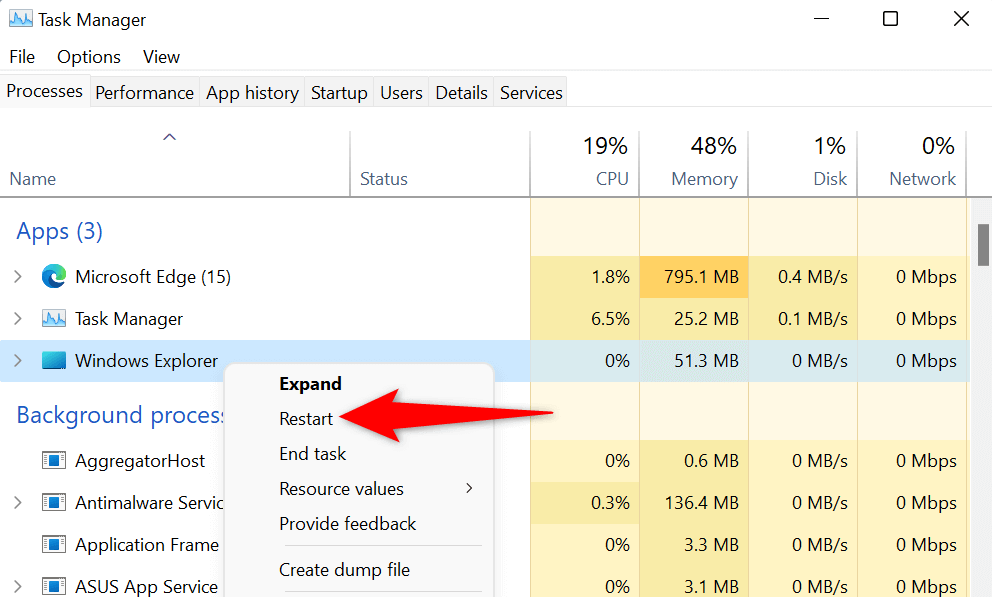
إعادة تسمية المجلد الخاص بك لحل المشكلة
إذا كنت لا تزال لا يمكن حذف المجلد الخاص بك ، فقم بتسمية المجلد الخاص بك باسم جديد، ثم حاول إزالة العنصر. من المفترض أن تحل هذه الطريقة المشكلة إذا كان هناك خلل بسيط في النظام يسبب المشكلة.
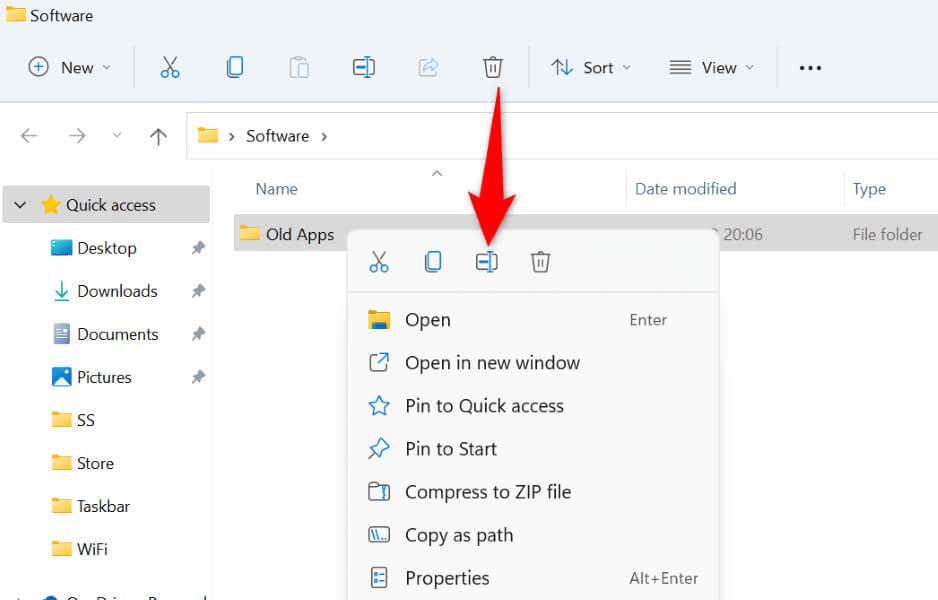
احذف المجلد باستخدام تطبيق FreeUnlocker
إذا كنت لا تزال لا يمكن إزالة المجلد الخاص بك ، فقد يكون ذلك بسبب وجود تطبيق أو خدمة على جهاز الكمبيوتر الخاص بك تستخدم هذا المجلد. في هذه الحالة، يمكنك استخدام تطبيق مجاني يسمى unlocker لـ قم بإزالة كافة مقابض القفل من المجلد الخاص بك وحذف المجلد.
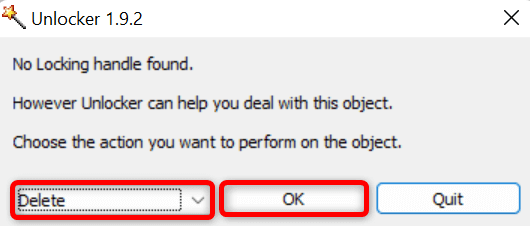
حذف الملفات باستخدام موجه الأوامر
يعد موجه الأوامر بديلاً جيدًا للاستخدام عندما لا تتمكن من استخدام File Explorer لإزالة العناصر. يمكنك استخدام أمر في أداة سطر الأوامر المساعدة هذه لـ قم بإزالة المجلد الذي اخترته من مساحة التخزين لديك.
rmdir /s “PATH”
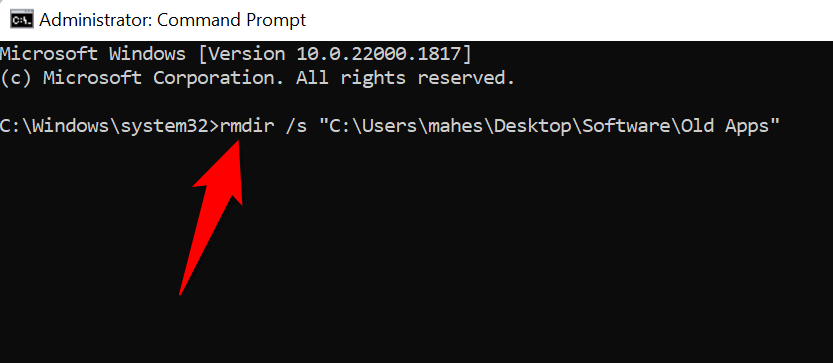
افحص القرص بحثًا عن القطاعات التالفة لإصلاح الخطأ الفارغ
قد يحتوي القرص الصلب الذي قمت بتخزين مجلدك فيه على قطاع تالف، مما يمنعك من حذف العناصر الخاصة بك. في هذه الحالة، استخدم أمر CHKDSK المدمج في Windows للعثور على القطاعات التالفة وإصلاحها على القرص لديك.
CHKDSK /F C:
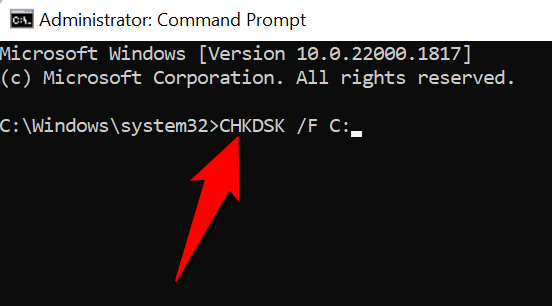
احصل على الإذن الكامل للمجلد الخاص بك لإصلاح الخطأ
قد لا يكون لديك الإذن الكامل للمجلد الخاص بك، مما يؤدي إلى ظهور الخطأ "الدليل ليس فارغًا" عند محاولة إزالة المجلد. يمكنك إصلاح ذلك عن طريق الحصول على ملكية المجلد الذي اخترته.
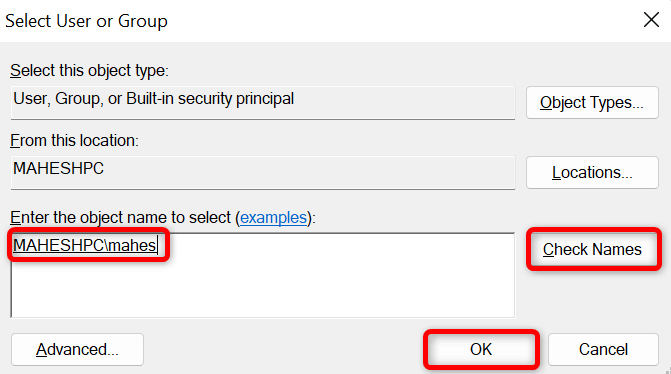
قم بإجراء فحص كامل للفيروسات على جهاز الكمبيوتر الشخصي الذي يعمل بنظام التشغيل Windows
قد يكون جهاز الكمبيوتر الخاص بك الذي يعمل بنظام التشغيل Windows مصابًا بفيروس أو برامج ضارة، وربما يكون هذا العنصر قد اكتسب تحكمًا غير مصرح به في المجلد الخاص بك، مما يمنعك من حذف المجلد الخاص بك. في هذه الحالة، يمكنك إجراء فحص كامل للفيروسات والعثور على كافة التهديدات وإزالتها من جهاز الكمبيوتر الخاص بك.
يمكنك استخدام برنامج مكافحة فيروسات تابع لجهة خارجية أو برنامج مكافحة الفيروسات Microsoft Defender المدمج في نظام التشغيل Windows فحص جهاز الكمبيوتر الخاص بك. فيما يلي خطوات إجراء فحص كامل باستخدام الأخير.
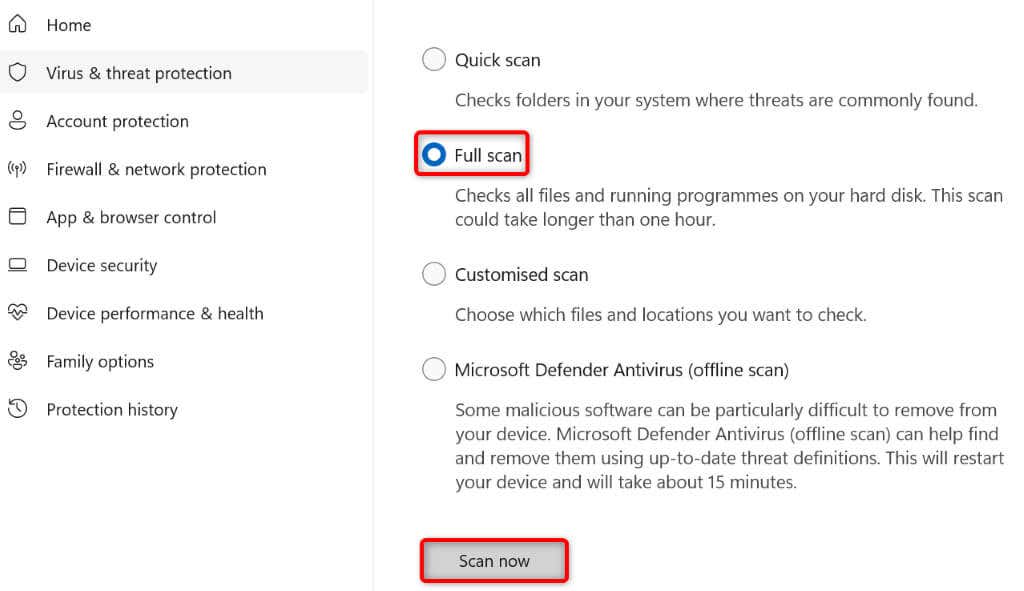
إصلاح ملفات Windows التالفة
قد تكون ملفات نظام التشغيل Windows تالفة، مما يتسبب في عدم حذف المجلد الخاص بك. في هذه الحالة، يمكنك استخدام أداة SFC (مدقق ملفات النظام) المضمنة في Windows البحث عن كافة الملفات الفاسدة وإصلاحها على جهاز الكمبيوتر الخاص بك.
يتم تشغيل هذه الأداة من نافذة موجه الأوامر وتتعرف على جميع ملفات النظام المعيبة الموجودة على وحدة التخزين لديك وتستبدلها.
DISM.exe /Online /Cleanup-image /Restorehealth
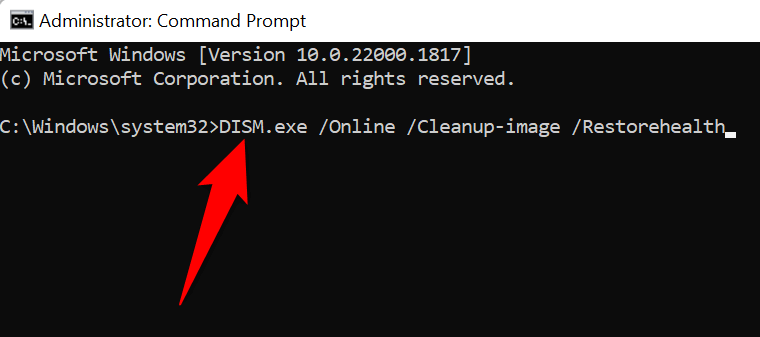
استعادة نظام Windows الخاص بك
إذا لم يختفي خطأ "الدليل ليس فارغًا" في نظام التشغيل Windows، فقم بالتراجع عن أي تغييرات حديثة قد تكون أجريتها على جهاز الكمبيوتر الخاص بك. إحدى الطرق للقيام بذلك هي باستخدام أداة استعادة النظام المضمنة في Windows.
تسمح لك هذه الأداة بإرجاع نظامك إلى نقطة استعادة تم إنشاؤها في الماضي، مما يساعد في إصلاح العديد من المشكلات.
وأخيرًا، يمكنك حذف المجلد الخاص بك على جهاز الكمبيوتر الذي يعمل بنظام Windows
يصبح الأمر محبطًا سريعًا عندما تريد حذف مجلد ولكن لا يمكنك القيام بذلك، حيث يستمر Windows في العرض يظهر الخطأ "الدليل ليس فارغًا". لحسن الحظ، ليس من الصعب التعامل مع هذا الخطأ، ويمكنك استخدام الطرق المذكورة أعلاه لحل المشكلة.
بمجرد اختفاء العنصر الذي يقفل المجلد، ستتمكن من حذف المجلد الخاص بك دون أي مشاكل.
.